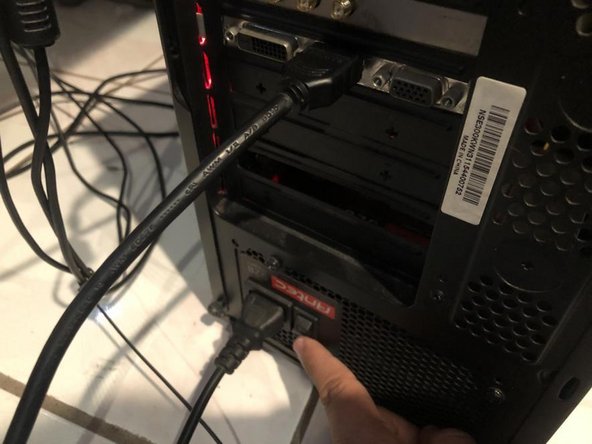Esta traducción podría no reflejar los cambios más recientes añadidos a la guía de referencia. Ayúdanos a actualizar la traducción o revisa la guía original.
Introducción
Si quieres actualizar la RAM en tu CyberSeriesPC (Modelo Serie-C) para que tu computadora sea más rápida, usa esta guía paso a paso para reemplazar tu RAM.
El propósito de una RAM es de guardar los datos de corto plazo que una computadora requiere para operar correctamente, entonces tener una RAM actualizada ayudará a optimizar tu computadora.
Aquí hay un artículo de porque tener mejor RAM es importante.
Ten cuidado con las partes electrónicas y la RAM porque son delicadas y pueden romperse.
Antes de empezar, asegúrate de apagar tu computadora por completo y desconectarla de cualquier fuente de poder. Esto es crítico porque si no lo haces, puedes dañar tu computadora o incluso contigo mismo.
Qué necesitas
-
-
Gira la computadora alrededor y presiona el botón de switch de "I" (encendido) a "O" (apagado).
-
Remueve el cable de alimentación del cable y desconecta cualquier periférico (micrófono, webcam, etc.)
-
-
-
Coloca la computadora boca abajo sobre una mesa.
-
Retira los tornillos que sujetan la placa con un destornillador.
-
Desliza la placa de derecha a izquierda para abrir la computadora y ver su maquinaria.
-
Coloca la placa en otro lugar para mantener el área despejada y coloca la computadora de lado, donde el lado abierto está hacia arriba para que puedas trabajar.
-
-
-
-
Desliza la placa hacia atrás en la computadora desde la izquierda hasta que haga clic.
-
Aprieta los tornillos de nuevo en la placa con el destornillador.
-
Antes de volver a insertar el cable de alimentación y encender el interruptor de alimentación, inserta cualquier otro cable que hayas retirado.
-
Vuelve a colocar el cable de alimentación en su toma de corriente.
-
Pon el interruptor de encendido.
-
-
-
Para confirmar que las memorias RAM funcionan correctamente, enciende la computadora y deja que se inicie.
-
Haz clic en el botón de búsqueda en la esquina inferior izquierda de la pantalla de tu monitor.
-
Busc "Información del sistema" y luego haz clic en él.
-
En la barra de búsqueda "Buscar:", escribe "RAM" y presiona Intro.
-
Verás que tu nueva RAM está instalada correctamente y funcionando, ¡lo que lo convierte en un cambio de piezas exitoso!
-
Para reensamblar tu dispositivo, sigue estas instrucciones en orden inverso.
Para reensamblar tu dispositivo, sigue estas instrucciones en orden inverso.
Cancelar: No complete esta guía.
5 personas más completaron esta guía.
Un agradecimiento especial a estos traductores:
80%
Estos traductores nos están ayudando a reparar el mundo! ¿Quieres contribuir?
Empezar a traducir ›